Excel- ում խմբաքանակը միանգամից վերանվանում է բազմաթիվ հղումների հղումներ
Ինչպես գիտենք, Excel- ի հղումները պարունակում են երկու մաս ՝ մեկը հիպերհղման հասցեն է, իսկ մյուսը ՝ ցուցադրման տեքստը: Որոշ դեպքերում գուցե ցանկանաք վերանվանել հիպերհղումների բոլոր ցուցադրվող տեքստերը: Ինչպե՞ս կարող եք արագ կարգավորել այս աշխատանքը: Այս ձեռնարկում այն տալիս է երկու տարբեր դեպքերում հիպերհղումները վերանվանելու երկու մեթոդ.
1 Վերանվանել հղումները ՝ հիմնվելով մեկ այլ սյունակի տեքստի վրա
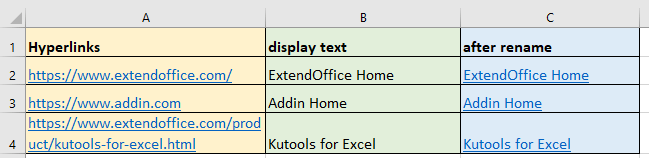
2 Վերանվանել բոլոր հիպերհղումները նույն ցուցադրման տեքստով
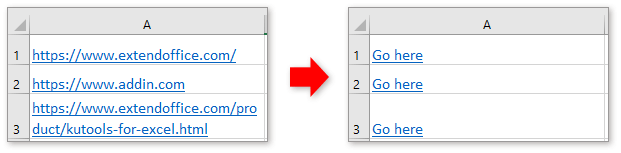
Եթե ցանկանում եք փոխել հղումների ցուցադրման տեքստը `հիմնվելով մեկ այլ սյունակի արժեքների վրա, կարող եք օգտագործել ստորև բերված բանաձևը
= HYPERLINK (A1, B1)
Բանաձևում A1- ը հասցեի գտնվելու վայրն է, B1- ը ցուցադրման տեքստ է:
մամուլ Մտնել բանալին և քաշեք ավտոմատ լրացման բռնիչը բջիջների վրա ՝ այս բանաձևը կիրառելու համար:

Ձեզ գուցե հետաքրքրում է այս օգտակարությունը.
Խմբաքանակով հիպերհղումները վերածում են տեքստի բովանդակության կամ բջիջներից հիպերհղումներ են հանում
|
| Եթե ցանկանում եք բջջի պարունակությունը փոխարինել հիպերհղման հասցեներով, կարող եք ընտրել Բջջային պարունակությունը փոխարինում է հիպերհղումների հասցեներին ընտրություն Փոխարկել հիպերհղումները օգտակարությունը Excel- ի համար նախատեսված գործիքներ, եթե ուզում եք բոլոր հիպերհղումները քաղել մի շարք բջիջներից, ընտրեց Հիպերհղման հասցեները փոխարինում են բջիջների պարունակությանը տարբերակ. Կտտացրեք 30 օր անվճար փորձաշրջանի համար: |
 |
| Excel- ի համար նախատեսված գործիքներ. Ավելի քան 300 հարմար Excel հավելվածներով, 30 օրում առանց սահմանափակումների անվճար փորձեք: |
Եթե ցանկանում եք վերանվանել բոլոր հիպերհղումները նույն ցուցադրման տեքստով, կարող եք օգտագործել «Գտիր և փոխարինիր» հատկությունը:
1. Ընտրեք բոլոր այն հղումները, որոնք ցանկանում եք փոխել ցուցադրման տեքստը և սեղմել Ctrl + H տo ցուցադրել Գտնել եւ փոխարինել երկխոսություն:
2: սեղմեք Ընտրանքներ երկխոսությունն ընդլայնելու կոճակը, ապա կտտացրեք Ֆորմատ.
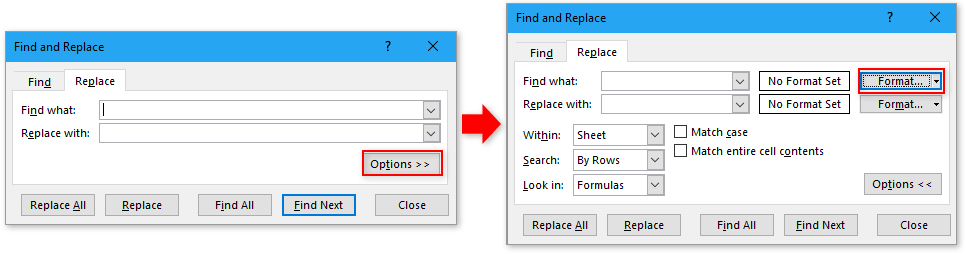
3. Հետո Գտեք ձևաչափը երկխոսություն, տակ Տառատեսակի ընտրեք Ամուրի իջնող ցանկից Նկարագրեք: Սեղմեք OK վերադառնալ դեպի Գտնել եւ փոխարինել երկխոսություն:

4. Տիպ * մեջ Գտեք ինչ տեքստի վանդակում, ապա ՝ Փոխարինել տեքստային տուփ, մուտքագրեք ձեզ անհրաժեշտ ցուցադրման տեքստը: Սեղմել Փոխարինեք բոլորըեւ սեղմեք OK > փակել բոլոր երկխոսությունները փակելու համար:
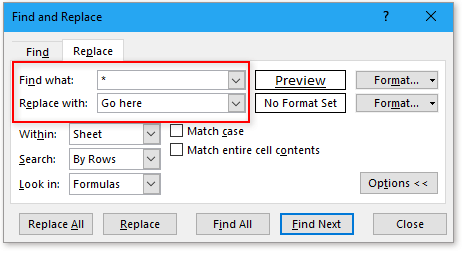
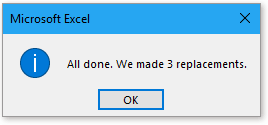
Այժմ բոլոր հիպերհղումները վերանվանվել են նույն տեքստի:
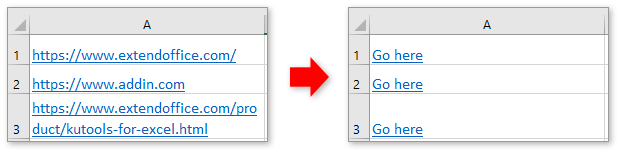
Սեղմեք ՝ նիշքի նիշքը ներբեռնելու համար
Մեկ այլ աշխատանքային գրքում արագ ստեղծեք հատուկ աշխատանքային թերթի հղում
Excel- ում մենք կարող ենք ստեղծել հղում դեպի ինտերնետային հասցե ՝ կայքը սեղմելով սեղմելով արագ բացելու համար, բայց երբևէ փորձե՞լ եք մեկ այլ աշխատանքային գրքում ստեղծել որոշակի աշխատանքային թերթի հղում: Այս հոդվածում կարող եք գտնել լուծումը:
Excel- ում գծապատկեր ստեղծեք
Excel- ում հիպերհղում ստեղծելը շատ հեշտ է օգտվողների մեծ մասի համար, բայց երբևէ փորձե՞լ եք Excel- ում գծապատկեր ստեղծել գերհղում, ինչը նշանակում է, որ կտտացնում է արժեքի վրա և այնուհետև հղում դեպի մեկ այլ թերթի գծապատկեր: Ընդհանրապես, աղյուսակում ուղղակի հղում ստեղծելու ձև չկա, բայց այստեղ ՝ այս հոդվածում, ես կարող եմ ներկայացնել այն լուծելու շահագրգիռ միջոց:
Կանխել / անջատել ավտոմատ հիպերհղումները Excel- ում
Ինչպես բոլորս գիտեինք, Excel- ը ավտոմատ կերպով ստեղծում է սեղմվող հիպերհղումներ, երբ վեբ հասցեները ներմուծում ենք բջիջներ: Գուցե, երբեմն, սա ինչ-որ տեղ նյարդայնացնում է: Այսօր ես ձեզ կներկայացնեմ մի քանի արագ հնարքներ Excel- ում ավտոմատ հիպերհղումները կանխելու համար:
Excel- ում բազմաթիվ էլփոստի հասցեներ վերափոխեք հղումների
Եթե աշխատանքային էջում ունեք պարզ տեքստային էլփոստի հասցեների ցուցակ, և այժմ ցանկանում եք փոխել այս էլեկտրոնային հասցեները հիպերհղումների, որոնք կարող եք նամակներ ուղարկել ՝ հասցեները սեղմելով: Իհարկե, դրանք կարող եք վերափոխել գերհաղորդակցված էլ. Փոստի հասցեների, բայց այս մեթոդը ձանձրալի կլինի, եթե վերափոխման համար անհրաժեշտ բազմաթիվ հասցեներ լինեն: Այս հոդվածում ես կխոսեմ այս խնդրի լուծման մի քանի լավ հնարքների մասին:
Գրասենյակի արտադրողականության լավագույն գործիքները
Excel-ի համար Kutools-ը լուծում է ձեր խնդիրների մեծ մասը և բարձրացնում ձեր արտադրողականությունը 80%-ով
- Super Formula Bar (հեշտությամբ խմբագրեք տեքստի և բանաձևի բազմաթիվ տողեր); Ընթերցանության դասավորությունը (հեշտությամբ կարդալ և խմբագրել մեծ թվով բջիջներ); Տեղադրել ֆիլտրացված տիրույթում...
- Միաձուլել բջիջները / տողերը / սյունակները և տվյալների պահում; Պառակտված բջիջների պարունակությունը; Միավորել կրկնօրինակ տողերն ու գումարը / միջինը... Կանխել կրկնօրինակ բջիջները; Համեմատեք միջակայքերը...
- Ընտրեք Կրկնօրինակ կամ Եզակի Շարքեր; Ընտրեք դատարկ շարքեր (բոլոր բջիջները դատարկ են); Super Find և Fuzzy Find շատ աշխատանքային գրքույկներում; Պատահական ընտրություն ...
- Actշգրիտ պատճեն Բազմաթիվ բջիջներ ՝ առանց բանաձևի հղումը փոխելու; Ավտոմատ ստեղծեք հղումներ դեպի մի քանի թերթեր; Տեղադրեք փամփուշտներ, Տուփեր և ավելին ...
- Սիրված և արագ ներդիր բանաձևեր, Ընդգրկույթներ, գծապատկերներ և նկարներ; Ryածկագրել բջիջները գաղտնաբառով; Ստեղծեք փոստային ցուցակ և նամակներ ուղարկել ...
- Քաղվածք տեքստ, Տեքստ ավելացնել, հեռացնել ըստ դիրքի, Հեռացնել տարածությունը; Ստեղծել և տպել էջային ենթագոտիներ; Փոխարկել բջիջների բովանդակության և մեկնաբանությունների միջև...
- Սուպեր զտիչ (պահպանել և կիրառել ֆիլտրի սխեմաները այլ թերթերի վրա); Ընդլայնված տեսակավորում ըստ ամիս / շաբաթ / օր, հաճախականություն և ավելին; Հատուկ զտիչ համարձակ, շեղատառով ...
- Միավորել աշխատանքային տետրերը և աշխատանքային թերթերը; Միավորել աղյուսակները ՝ հիմնված հիմնական սյունակների վրա; Տվյալները բաժանեք մի քանի թերթերի; Խմբաքանակի փոխակերպում xls, xlsx և PDF...
- Առանցք սեղանի խմբավորում ըստ շաբաթվա համարը, շաբաթվա օրը և ավելին ... Showույց տալ ապակողպված, կողպված բջիջները տարբեր գույներով; Նշեք այն բջիջները, որոնք ունեն բանաձև / անուն...

- Միացնել ներդիրներով խմբագրումը և ընթերցումը Word, Excel, PowerPoint- ով, Հրատարակիչ, Access, Visio և Project:
- Բացեք և ստեղծեք բազմաթիվ փաստաթղթեր նույն պատուհանի նոր ներդիրներում, այլ ոչ թե նոր պատուհաններում:
- Բարձրացնում է ձեր արտադրողականությունը 50%-ով և նվազեցնում մկնիկի հարյուրավոր սեղմումները ձեզ համար ամեն օր:
